Jak odinstalovat McAfee v systému Windows 11 [5 způsobů]
![Jak odinstalovat McAfee v systému Windows 11 [5 způsobů] Jak odinstalovat McAfee v systému Windows 11 [5 způsobů]](https://blog.webtech360.com/resources8/images31/image-4917-0105182719945.png)
Přečtěte si, jak <strong>odinstalovat McAfee</strong> z vašeho systému Windows 11 jedním z 5 efektivních způsobů.
Microsoft Teams je skvělý nástroj pro spolupráci pro týmy a členy, kteří na projektu spolupracují na dálku. Poskytuje vám možnost bezproblémově spolu komunikovat, sdílet soubory, otevírat wiki, spolupracovat na stejném projektu a dokonce posílat přímé zprávy členům vašeho týmu.
V závislosti na vašich oprávněních můžete dokonce vytvářet nové týmy, přidávat členy do stávajících týmů, zvát hosty a dokonce sdílet adresy URL hostů. Sdílení adres URL hostů vám dává možnost pozvat konzultanty na konkrétní projekt, aniž byste jim udělili členská práva.
To umožní vašim hostujícím členům komunikovat a spolupracovat na projektu, ale zabrání jim to provádět jakékoli významné změny v projektu nebo vašem pracovním postupu.
SOUVISEJÍCÍ: Nejlepší aplikace pro videohovory s rozostřením pozadí nebo virtuálním pozadím
Tuto možnost pozvání hostů můžete také použít k pozvání klientů a zainteresovaných stran , aby byl váš pracovní postup transparentní. To jim pomůže posoudit časy dokončení, odhadnout rozpočty a sledovat pokrok bez nutnosti přímé komunikace a pravidelných každodenních aktualizací.
Pozvání klientů a zúčastněných stran vám také umožní zachovat transparentnost ve vaší organizaci, což pomůže podporovat pozitivní pracovní prostředí pro všechny vaše zaměstnance.
SOUVISEJÍCÍ: Jak označit odeslanou zprávu jako „důležitou“
Kromě toho vám Microsoft Teams dokonce dává možnost upravovat a mazat vaše zprávy . Tímto způsobem můžete odstranit chybně zadané zprávy, opravit případné chyby a odstranit zprávy, které nebyly určeny konkrétnímu odesílateli. Pokud spravujete více týmů najednou, je to pro vás další výhoda, protože vaše zprávy se mohou při multitaskingu mezi týmy míchat mezi různými vlákny konverzace.
Pokud nemůžete upravit nebo odstranit zprávu z vlákna konverzace, může existovat několik důvodů, proč se potýkáte s tímto problémem. Pojďme se na ně podívat.
Obsah
Oprávnění zrušená vaším administrátorem
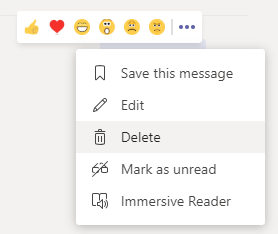
Pokud nemůžete odstranit odeslanou zprávu, je pravděpodobné, že tuto možnost zakázal váš administrátor. Tato akce by mohla být přijata ve snaze zachovat výstaviště a transparentnost společností, protože tato funkce pomáhá sledovat všechny interní konverzace bez rizika ztráty důležitých zpráv.
V případě, že byla tato možnost aktivována omylem, můžete zkusit kontaktovat správce, aby tato oprávnění obnovil. Na druhou stranu, pokud to bylo provedeno záměrně, pak nemůžete nic udělat, abyste odeslanou zprávu smazali.
PŘÍBUZNÝ:
Přístup pro hosty
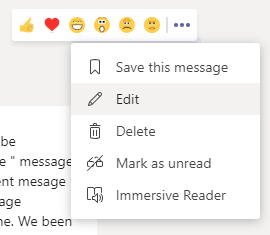
Neschopnost smazat odeslané zprávy může být také známkou toho, že máte v týmu účet hosta. Účty a pozvánky hostů se liší od účtů členů týmu a často postrádají základní funkce pro úpravu a mazání zpráv.
Pokud máte účet hosta, můžete požádat svého správce, aby upgradoval vaše oprávnění a udělal z vás člena skupiny příslušného týmu. Na druhou stranu, pokud jste spolupracovníkem třetí strany nebo nezávislým pracovníkem, je vysoce pravděpodobné, že vaše přístupová práva k účtu váš administrátor neupgraduje.
Celkově vzato, pokud nemůžete smazat zprávy, je pravděpodobné, že tuto funkci pro vás nebo pro celý tým váš administrátor zakázal. Jediným řešením je kontaktovat je a doufat v to nejlepší.
Jaké máte zkušenosti s Microsoft Teams? Neváhejte se s námi podělit o své názory a názory v sekci komentářů níže.
Přečtěte si, jak <strong>odinstalovat McAfee</strong> z vašeho systému Windows 11 jedním z 5 efektivních způsobů.
Aktualizace Windows byly pro mnoho uživatelů od dob Windows XP vždy notorickou nepříjemností. Naštěstí se poskytování aktualizací systému Windows v posledních několika letech výrazně zlepšilo…
Microsoft Teams je jedním z nejoblíbenějších nástrojů, které pomáhají týmům spolupracovat z domova. Můžete komunikovat prostřednictvím přímých a skupinových zpráv, videokonferencí se členy vašeho týmu a sdílet soubory…
Microsoft Teams je skvělý nástroj pro spolupráci pro týmy a členy, kteří na projektu spolupracují na dálku. Poskytuje vám možnost bezproblémově spolu komunikovat, sdílet soubory,…
Místo na disku bylo vždy luxusem, ať už za starých časů DOSu, kde bylo vše uloženo na disketě, nebo naší moderní doby, kdy je pro nás obtížné uložit naše hudební knihovny na jeden disk…
Microsoft Teams je klíčovou platformou pro videokonference. Naučte se, jak <strong>zablokovat</strong> a <strong>odblokovat</strong> uživatele, aby byl váš chat čistý.
Všechny informace o tom, jak snadno a rychle odinstalovat aplikace nebo programy ve Windows 10. Uvolněte místo na vašem PC.
Když pracujete mimo svůj stůl, můžete získat přístup k počítači pomocí Připojení ke vzdálené ploše systému Windows. Naučte se, jak správně povolit připojení ke vzdálené ploše v systému Windows 10.
Naučte se, jak upravit profilový obrázek v Microsoft Teams a vylepšit svou online prezentaci. Získejte tipy na změnu a řešení problémů.
Zjistěte, jak zjistit, kolik hodin jste strávili hraním Fortnite. Návod krok za krokem a tipy na sledování herních statistik.
Objevilo se na obrazovce oznámení „Vaše organizace spravuje aktualizace na tomto počítači“? Zde je návod, jak se této zprávy zbavit se špičkovými řešeními.
Zjistěte, jak získat Crown Emote ve Fortnite a posuňte své herní dovednosti na vyšší úroveň. Vytvořte si strategii a získejte respekty ostatních hráčů!
Pokud se lišta nástrojů nezobrazuje v Dokumentech Google, vraťte ji zpět jejím skrytím nebo získáním oprávnění k úpravám. Pokud selžou, použijte doporučený prohlížeč.
Zjistěte, jak efektivně ukončit schůzku Google Meet jako hostitel nebo účastník, a co dělat, když chcete pokračovat ve schůzce bez hostitele.
Nechte výčitky odesílatele pryč a zjistěte, jak odstranit zprávy Slack. Zde také najdete podrobný návod pro hromadné mazání zpráv Slack.













